4.6 Kỳ tài chính
Ngày đăng : 10/08/2019 - lần đọc:282Kỳ tài chính là chu kỳ mà công ty sử dụng để tổng hợp các định khoản kế toán và lập báo cáo tài chính. Qua đó, chúng ta sẽ có cái nhìn tổng quan để so sánh hiệu quả kinh doanh theo từng tháng. Danh mục kỳ tài chính được lập ra để mở và khóa sổ sách hàng tháng của công ty chúng ta.
1. Đường dẫn đến kỳ tài chính
Ở nút bắt đầu, chọn Danh mục/Danh mục Tiền tệ/Kỳ tài chính.
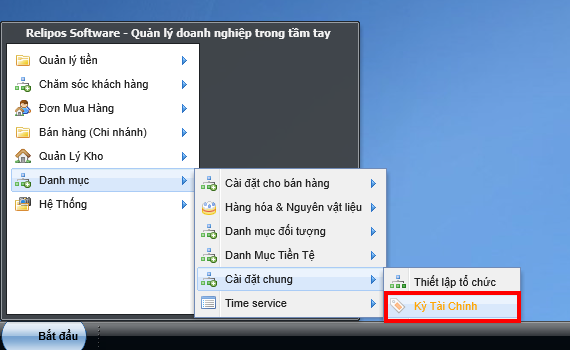
Hình 1: Đường dẫn đến Kỳ tài chính
2. Các chức năng cơ bản tại cửa sổ kỳ tài chính
Tại cửa sổ vừa hiện lên, chúng ta nên chú ý các khu vực được đánh số trong hình:
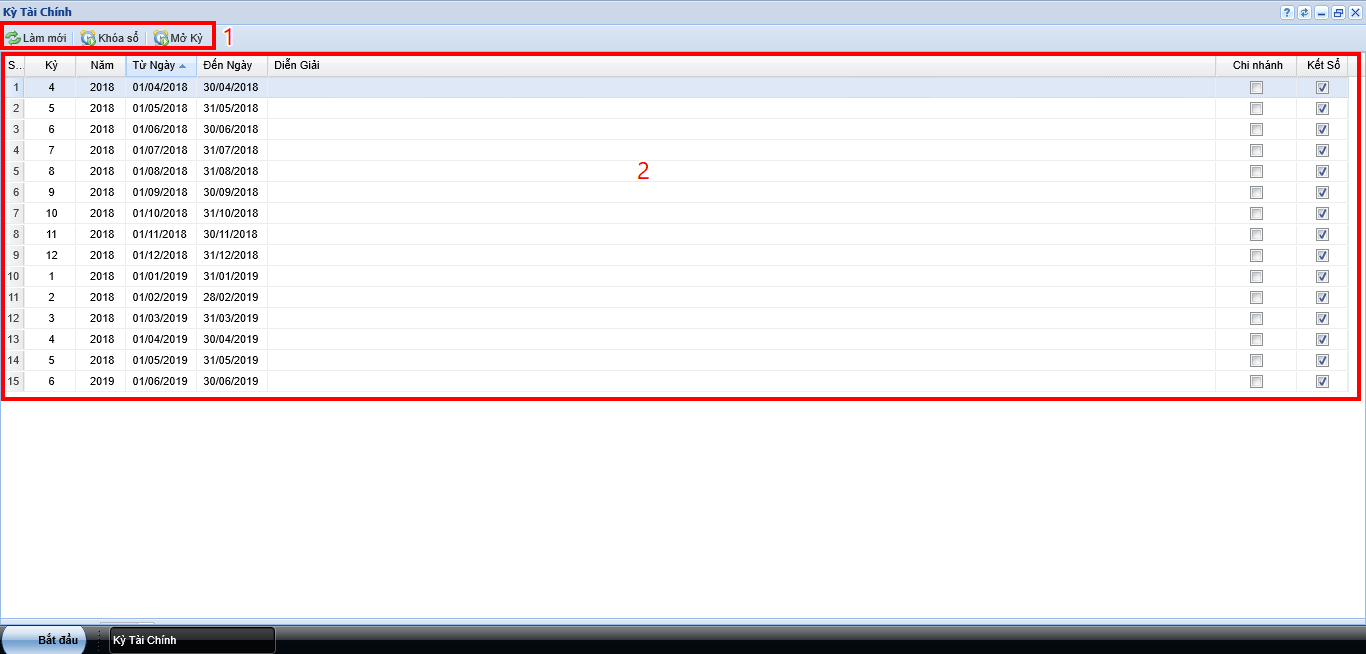
Hình 2: Kỳ tài chính
- Khu vực các nút công cụ bao gồm: Làm mới, Khóa sổ và Mở kỳ.
- Khu vực danh sách các Kỳ tài chính.
3. Khóa và mở sổ kỳ tài chính
Thông thường, chúng ta – những người quản lý sẽ khóa kết sổ vào cuối mỗi kỳ tài chính (ở đây sử dụng tháng) để ngăn không cho người khác chỉnh sửa, thay đổi số liệu của các kỳ cũ. Chỉ mở khóa ở những kỳ hiện tại để nhân viên có thể nhập các số liệu phát sinh hoặc chỉnh sửa các dữ liệu sai của kỳ trước dưới sự cho phép của quản lý.
a. Mở khóa kỳ tài chính:
Đầu tiên, để mở khóa kỳ tài chính, chúng ta chọn vào dòng kỳ tài chính hiện tại và click vào nút Mở kỳ. Lúc này, màn hình sẽ xuất hiện thông báo như hình sau:
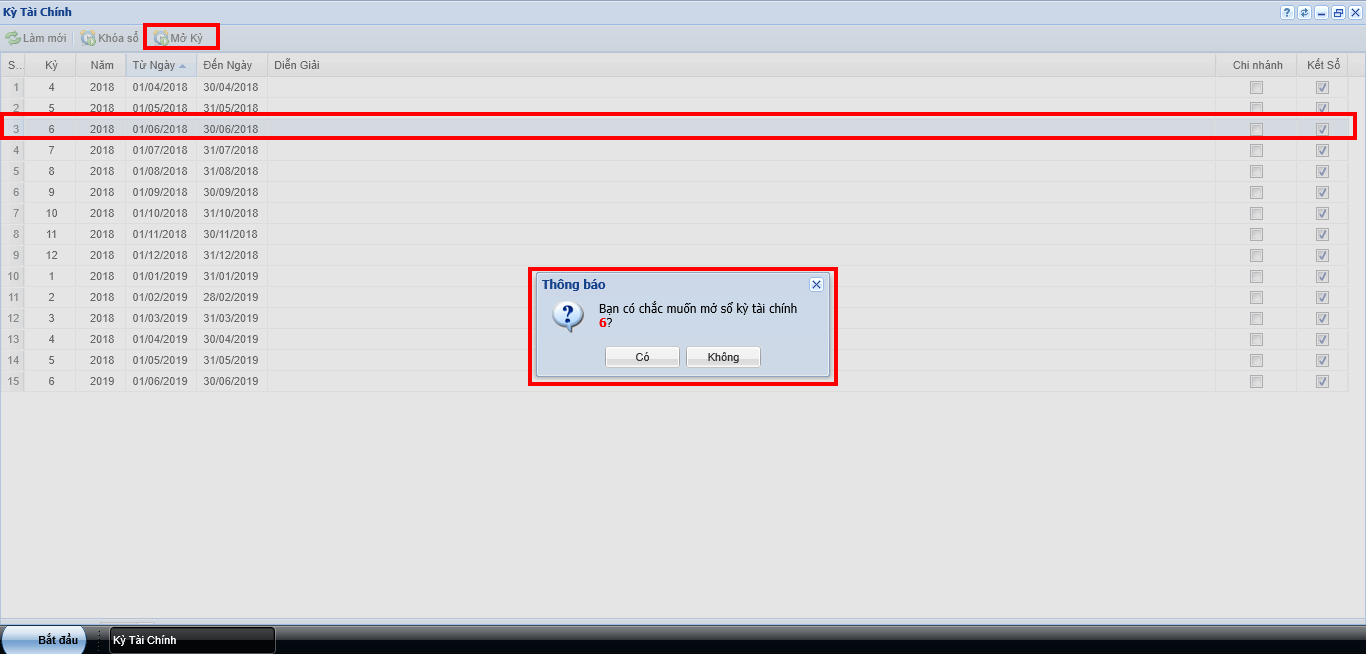
Hình 3: Mở khóa kỳ tài chính
Tại thông báo vừa xuất hiện, hệ thống sẽ hỏi bạn có chắc chắn mở kỳ tài chính số X hay không. Chúng ta sẽ chọn Có, lúc này hệ thống sẽ tiếp tục hỏi bạn có muốn chỉ mở kỳ tài chính này tại Chi nhánh hay không.
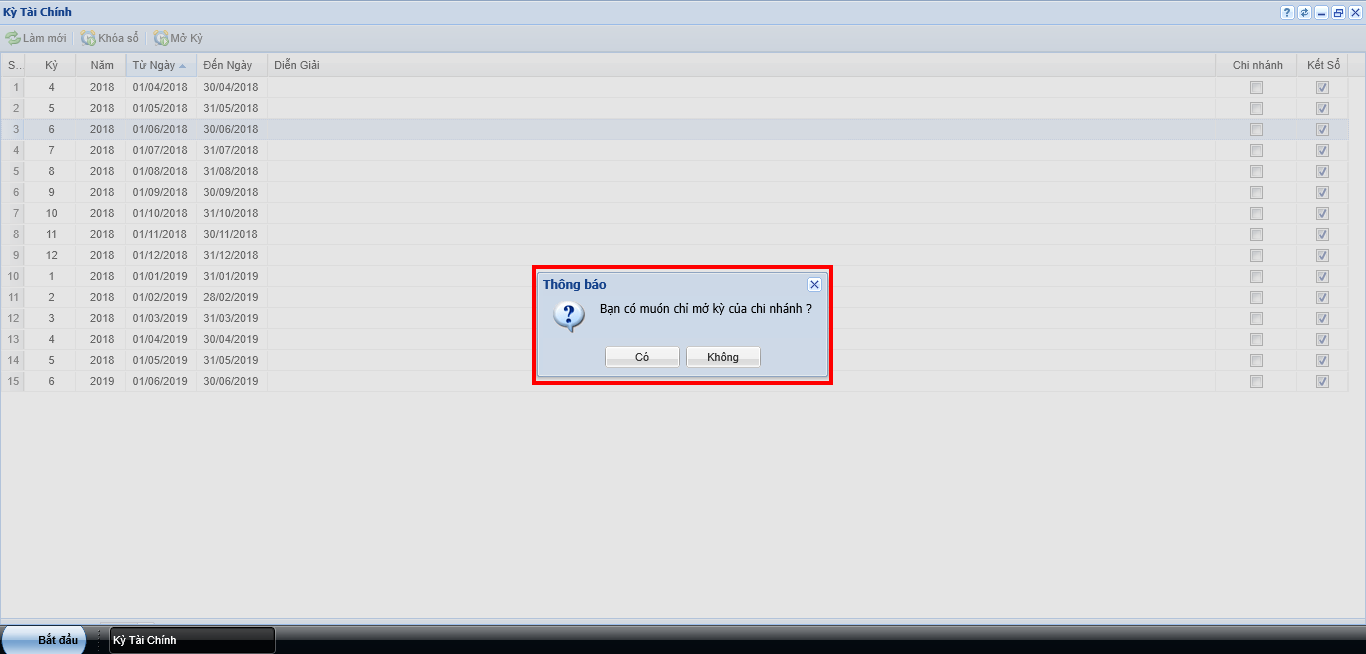
Hình 4: Mở kỳ tài chính tại chi nhánh
Nếu chúng ta chọn Có, điều này cho phép kỳ tài chính đang được chọn này và toàn bộ các kỳ sau đó, được mở ra để nhập dữ liệu tại chi nhánh mà chúng ta đang đăng nhập. Nếu chọn Không, hệ thống sẽ mở khóa cho toàn bộ các chi nhánh của công ty. Kết quả sẽ được như hình dưới với lựa chọn Không:

Hình 5: Các kỳ tài chính đã được mở với lựa chọn Không
b. Khóa sổ kỳ tài chính:
Để khóa lại kỳ tài chính, chúng chọn kỳ tài chính cần khóa và click vào nút Khóa sổ. Lúc này, màn hình hiển thị sẽ được kết quả như hình dưới:
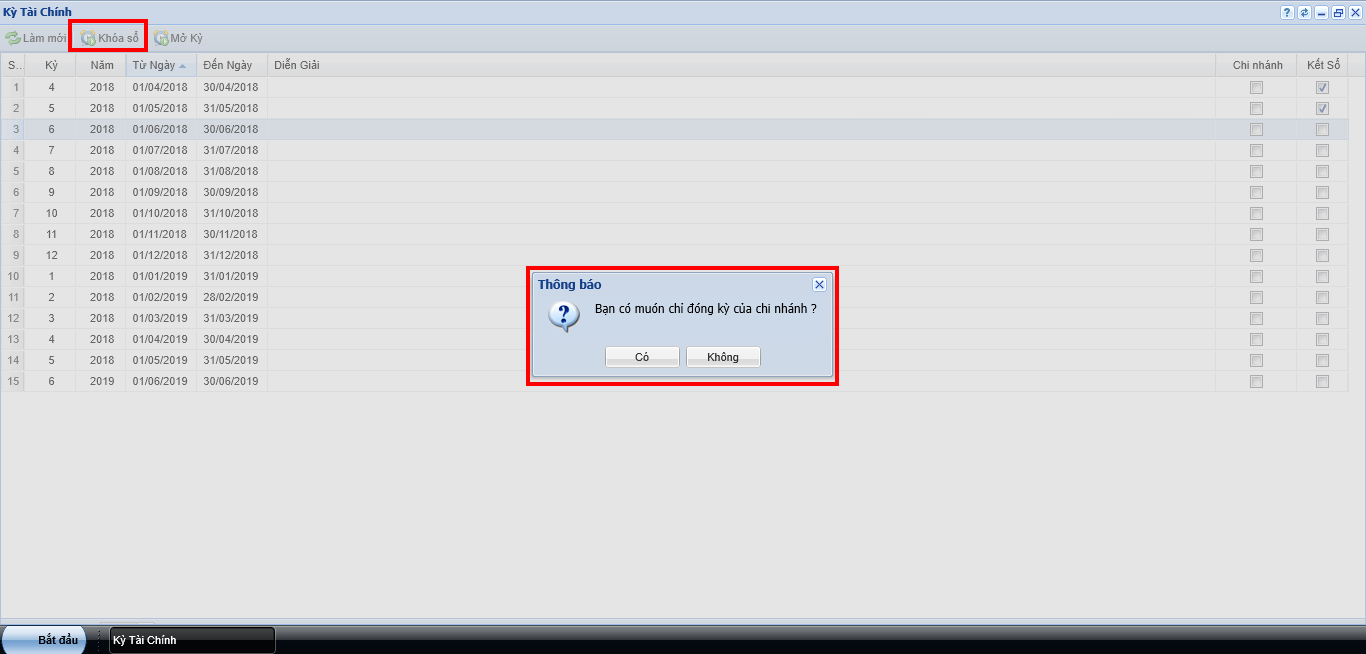
Hình 6: Khóa sổ kỳ tài chính
Tại thông báo vừa xuất hiện, nếu chúng ta chọn Có, hệ thống sẽ khóa lại kỳ tài chính tại chi nhánh đang đăng nhập. Nếu chọn Không, hệ thống sẽ khóa lại toàn bộ các chi nhánh trong công ty. Kết quả sẽ được như hình dưới với lựa chọn Có:
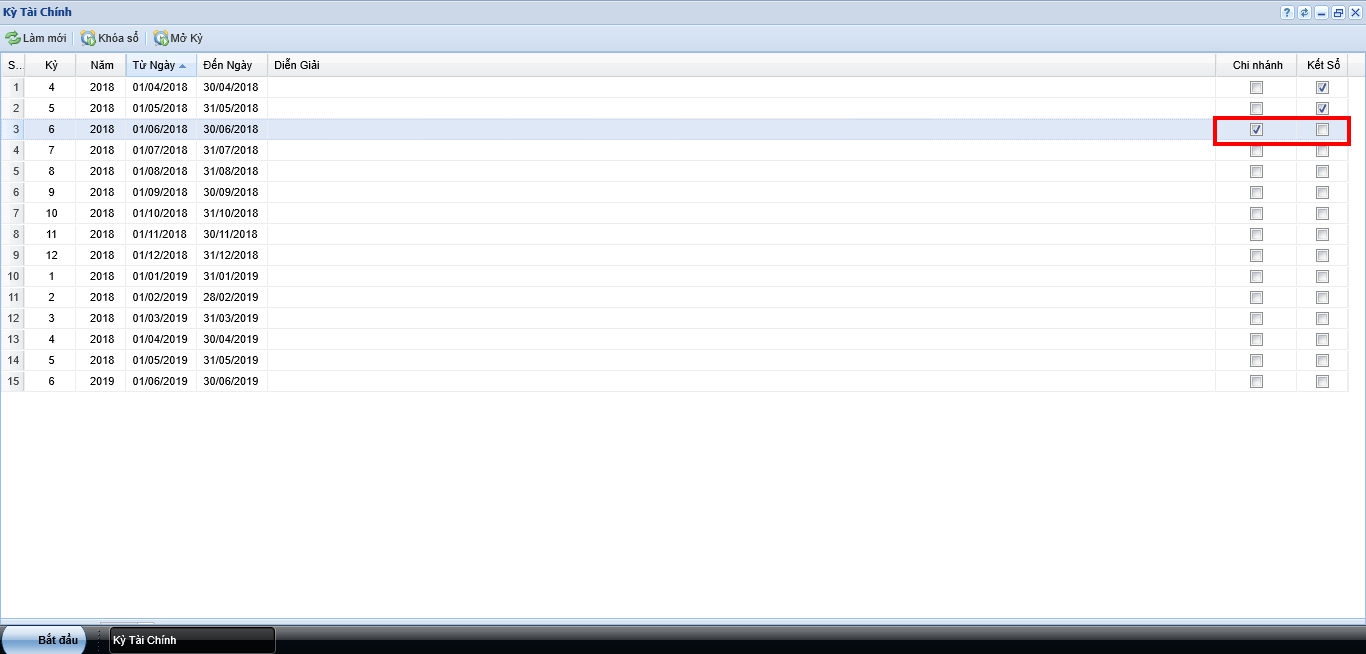
Hình 7: Khóa sổ kỳ tài chính tại chi nhánh
Với lựa chọn Không, kết quả sẽ được như hình dưới:
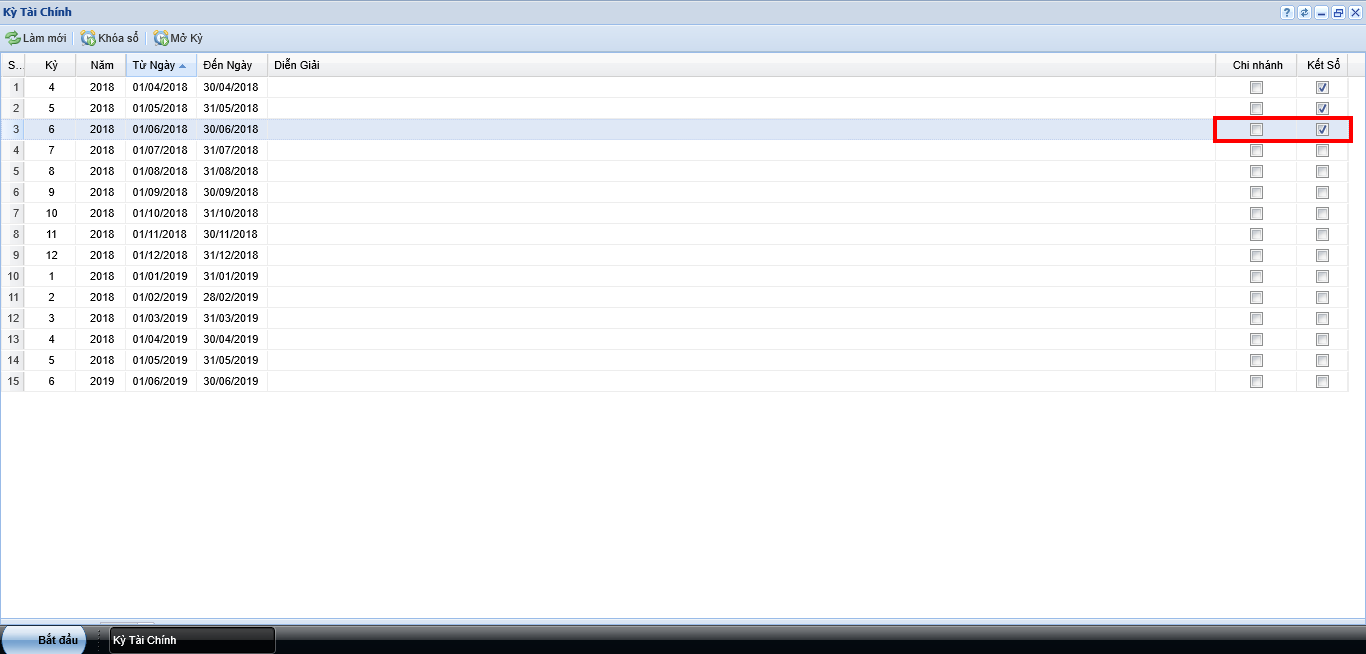
Hình 8: Khóa sổ kỳ tài chính tại toàn bộ các chi nhánh
Như vậy, chúng ta đã hoàn thành phần hướng dẫn danh mục Kỳ tài chính. Cảm ơn các bạn đã đọc bài hướng dẫn của Phần mềm Hợp nhất chúng tôi và hẹn gặp lại trong những bài hướng dẫn sau.
Bài trước: Tỷ giá

 : Hỗ trợ tư vấn kĩ thuật
: Hỗ trợ tư vấn kĩ thuật